Siri على الـ Mac
يمكنك التحدث إلى Siri على الـ MacBook Pro وتنفيذ العديد من المهام بصوتك. على سبيل المثال، يمكنك البحث عن ملفات، وجدولة الاجتماعات، وتغيير التفضيلات، والحصول على إجابات، وإرسال الرسائل، وإجراء المكالمات، وإضافة عناصر إلى تقويمك. يمكن لـ Siri توفير الاتجاهات ("كيف أصل إلى المنزل من هنا؟")،، وتقديم المعلومات ("ما هو ارتفاع قمة إيفرست؟")، وتنفيذ مهام أساسية ("أنشئ قائمة بقالة جديدة")، وغير ذلك الكثير.
إذا قمت بتمكين الخيار "استمع إلى "يا Siri"" في تفضيلات Siri، فسيكون Siri متاحًا عندما تقول "يا Siri"وتنطق طلبك على الفور.
ملاحظة: لاستخدام Siri، يجب أن يكون الـ Mac الخاص بك متصلاً بالإنترنت. قد لا تتوفر Siri بكل اللغات أو في كل المناطق، وقد تختلف الميزات حسب المنطقة.
تمكين Siri. افتح تفضيلات النظام، انقر على Siri، وعيّن الخيارات. إذا قمت بتمكين Siri أثناء الإعداد، فاضغط مطولاً على الأوامر-مفتاح المسافة لفتح Siri. وإلا، فانقر على Siri في تفضيلات النظام، ثم حدد تمكين اسأل Siri. يمكنك تعيين تفضيلات أخرى في جزء Siri، مثل اللغة والصوت المستخدم وما إذا كنت تريد إظهار Siri في شريط القائمة أم لا.
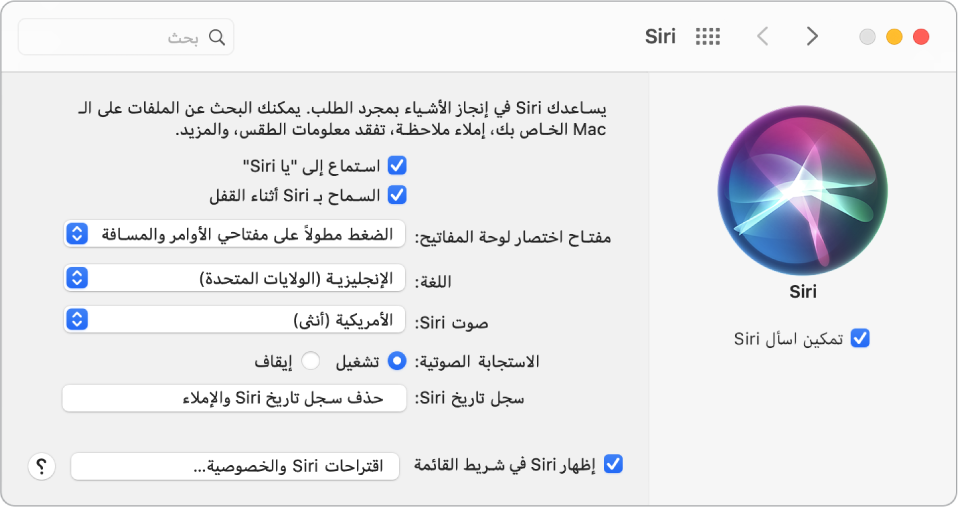
التحدث إلى Siri. اضغط على زر Siri ![]() في Control Strip على Touch Bar لفتح Siri، أو اضغط مطولاً على الأوامر-مفتاح المسافة (أو قل "يا Siri" في حالة تشغيل تلك الميزة لديك)، وابدأ التحدث. يمكنك إضافة أيقونة Siri إلى شريط القائمة عن طريق تحديد هذا الخيار في جزء Siri من تفضيلات النظام. ثم النقر على أيقونة Siri لاستخدام Siri.
في Control Strip على Touch Bar لفتح Siri، أو اضغط مطولاً على الأوامر-مفتاح المسافة (أو قل "يا Siri" في حالة تشغيل تلك الميزة لديك)، وابدأ التحدث. يمكنك إضافة أيقونة Siri إلى شريط القائمة عن طريق تحديد هذا الخيار في جزء Siri من تفضيلات النظام. ثم النقر على أيقونة Siri لاستخدام Siri.
يا Siri. على الـ MacBook Pro، يمكنك ببساطة أن تقول "يا Siri" للحصول على استجابات لطلباتك. لتمكين هذه الميزة في جزء Siri ضمن تفضيلات النظام، انقر على "استمع إلى "يا Siri""، ثم انطق عدة أوامر لـ Siri عند المطالبة بذلك.
لضمان راحتك، لا تتم الاستجابة إلى "يا Siri" عندما يكون غطاء الـ MacBook Pro مغلقًا. إذا كان الغطاء مغلقًا ومتصلاً بشاشة عرض خارجية، يظل بإمكانك استدعاء Siri من الأيقونة الموجودة في شريط القائمة.
تلميح: للتعرّف على مزيد من الطرق لاستخدام Siri، اسأل: "ماذا تستطيع أن تفعل؟" في أي وقت، أو انقر على زر المساعدة ![]() .
.
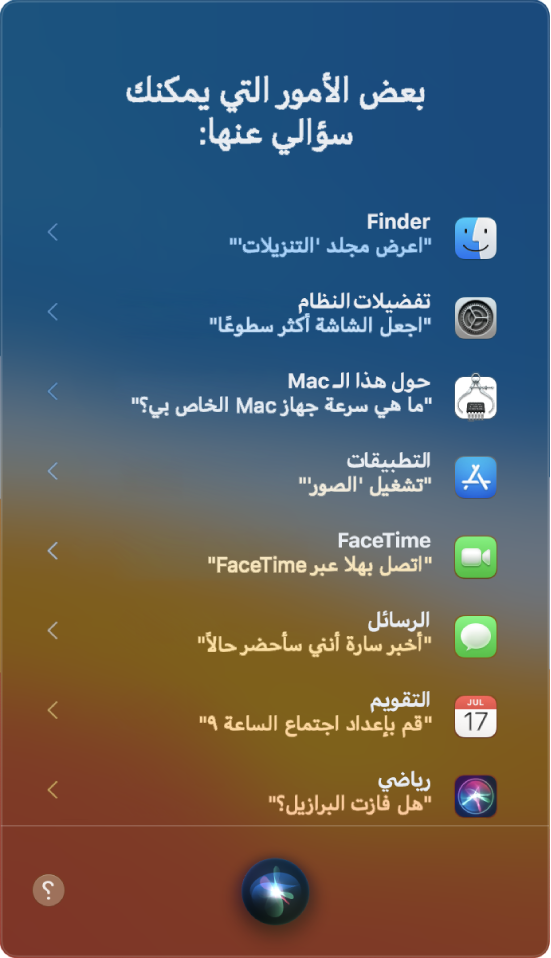
تشغيل الموسيقى. فقط قل "تشغيل الموسيقى"، واترك الباقي لـ Siri. يمكنك حتى أن تطلب من Siri "تشغيل أفضل أغنية في مارس ١٩٩١."
البحث عن ملفات وفتحها. اطلب من Siri البحث عن ملفات وفتحها مباشرة من نافذة Siri. يمكنك الطلب حسب اسم الملف أو الوصف. على سبيل المثال، "اعرض لي ملفات أرسلتها هند"، أو "افتح العرض التقديمي الذي كنت أعمل عليه الليلة الماضية".
السحب والإفلات. قم بسحب وإفلات الصور والمواقع من نافذة Siri إلى بريد إلكتروني، أو رسالة نصية، أو مستند. يمكنك أيضًا نسخ ولصق نص.
تغيير الصوت. انقر على Siri في تفضيلات النظام، ثم حدد خيارًا من قائمة صوت Siri.
عبر هذا الدليل، سوف تجد اقتراحات للأشياء التي يمكنك طلبها من Siri—سوف تبدو مثل ذلك:
اسأل Siri. قل شيئًا مثل:
"افتح عرض Keynote التقديمي الذي كنت أعمل عليه الليلة الماضية"
"ما الوقت الآن في باريس؟"
معرفة المزيد. انظر مقال دعم Apple كيفية استخدام Siri على الـ Mac.
